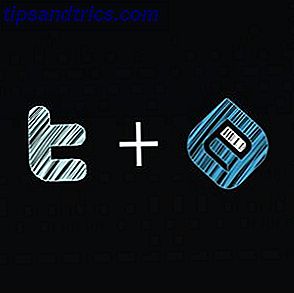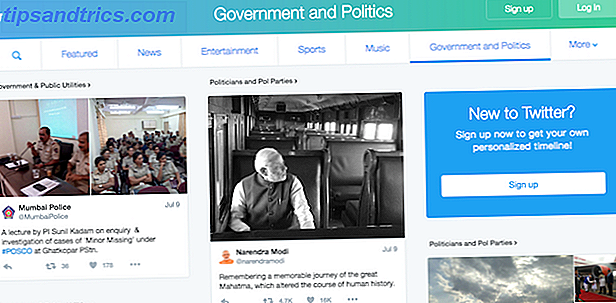Signaturer bekrefter autentisitet. Selv om elektroniske signaturer ikke alltid er juridisk bindende, er din elektroniske signatur juridisk rundt om i verden? Er din elektroniske signatur lovlig rundt om i verden? Er elektroniske signaturer gyldige og lovlige rundt om i verden? Er de mer foretrukket med den blekkede håndskrevne signaturen i en papirløs verden? Vi ser på hva loven sier globalt. Les mer, de inspirerer tillit. Og det er ganske enkelt å legge til en elektronisk signatur.
Vi viser deg hvordan du oppretter din elektroniske signatur og legger den til et Microsoft Word-dokument.
1. Bruk Word til å sette inn en håndskrevet signatur
Hvis du foretrekker å sette et personlig preg på Word-dokumentene dine, velger du en håndskrevet signatur. Merk at dette alternativet krever bruk av en skanner.
Først skal du signere et hvitt papir . Skann deretter det for å fange bildet Skann dokumenter på telefonen med CamScanner for Android-skannedokumenter på telefonen med CamScanner for Android Du kan bruke denne praktiske appen til å skanne et dokument direkte fra telefonen. Les mer og importer det til datamaskinen din. Når bildet vises på skjermen, kan det være lurt å beskjære det med en bildeditor .
Når du er fornøyd, lagre bildet som et vanlig filformat, for eksempel JPG, GIF eller PNG. Deretter går du til Sett inn- menyen øverst i Microsoft Word og klikker på Bilder .
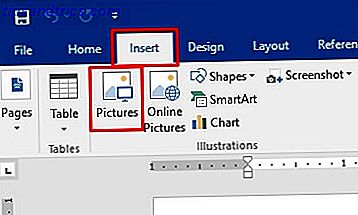
Velg ditt signaturbilde fra filene dine og klikk på Sett inn . Å gjøre det som gjør at den skannede signaturen vises i Word-dokumentet. Endre størrelsen på det etter behov, og lagre dokumentet .
2. Inkluder ytterligere tekst med den skannede signaturen din
Du vil kanskje også ha din elektroniske signatur til å inkludere tilleggs tekst. Du kan legge til jobbtittel, kontaktinformasjon eller lignende informasjon med en innebygd Word-funksjon.
Bruk fremgangsmåten beskrevet ovenfor, og sett inn den skannede signaturen i dokumentet. Skriv inn ønsket tekst under den.
Bruk musen til å velge den ekstra teksten og signaturen . Deretter klikker du på Sett inn- menyen øverst i Microsoft Word og velger Hurtigdelene fra tekstdelen av panelet.
Derfra velger du Lagre utvalg til Hurtig delgalleri . Denne handlingen åpner en hurtig delgalleri-dialogboks som sier Opprett ny byggeplass på toppen.
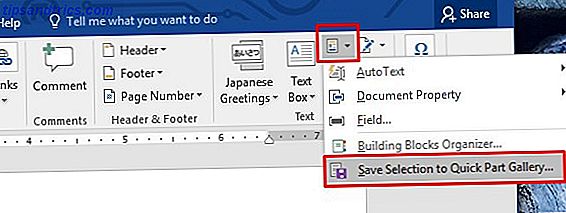
Skriv inn et gyldig navn i den første boksen. Velg AutoText i rullegardinlisten Galleri under den. Klikk deretter OK . Du kan forlate de andre boksene som de vises.
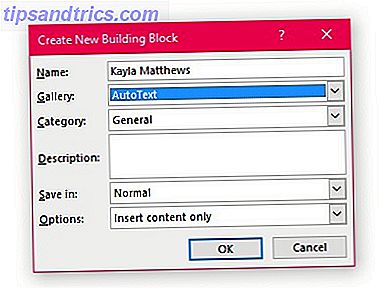
Vil du bruke den nye forbedrede signaturen din? Klikk et ønsket innsettingspunkt i dokumentet, og gå deretter til Inser t-menyen. Velg Quick Parts, deretter AutoText . Ved å klikke på alternativet AutoText genereres en meny med alle opprettede signaturelementer. Velg den du vil ha ved å klikke på navnet sitt.
3. Bruk HelloSign-programmet
HelloSign er et elektronisk signaturprogram som lar deg dra og slippe filer som krever signaturer. I tillegg til Word-funksjonen fungerer det med andre typer Microsoft-filer pluss PDF-filer.
HelloSign har prisnivåer, men det er også et gratis alternativ.
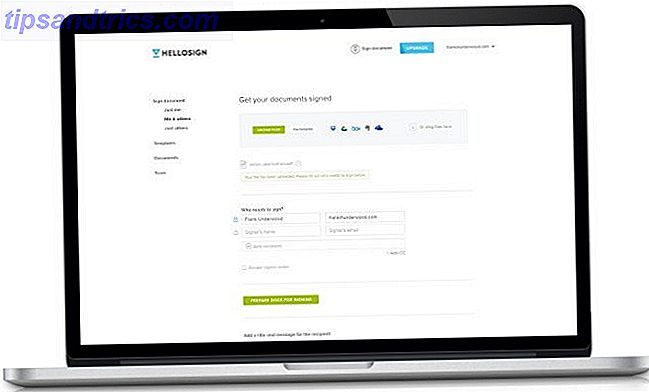
Den gratis versjonen gir tilgang til en dokument signer. Det lar deg også sette signaturer på tre dokumenter per måned.
Integrasjon med Google Disk og statusvarsler er andre fordeler som følger med gratispakken.
Last ned: HelloSign for iOS | Android (gratis, premium starter på $ 13 / mo)
4. Bruk Google Docs Add-Ons
En annen rask måte å legge til en signatur på Word-dokumentet er å laste opp dokumentet til Google Disk. Google Docs Guide du trenger for alle virksomhetsdokumenter. Google Docs Guide du trenger for alle bedriftsdokumenter. Hvis du aldri har vurdert Google Docs for virksomheten dokumenter, så vil denne raske veiledningen skifte seg. Lær alt du trenger å vite. Les mer . Når du gjør det, kan du bruke Google Doks funksjoner for å sette inn en signatur i filen.
HelloSign fungerer også direkte med Google Docs via et tillegg for det programmet. Hvis du vil bruke tillegget, laster du bare ned det fra tilleggsforretningen i Google Dokumenter.
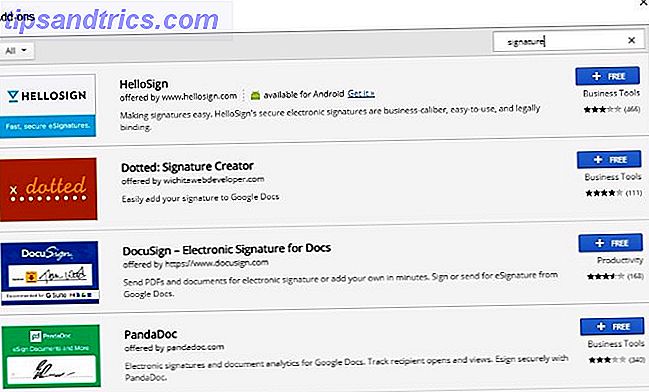
Etter at du har aktivert den, kan du tegne en ny signatur eller velge en lagret versjon. Vær sikker på at alle dokumenter som er logget på Google Dokumenter, også vises i nettstedet versjon av HelloSign.
Hvis du vil prøve en annen signatur tillegg, er det mange andre å velge mellom. For å finne dem, klikker du på fanen Add-ons i et Google-dokument og velger Få tillegg .
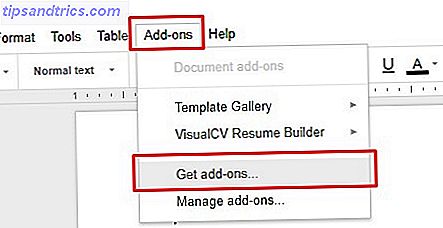
Skriv ordet "signatur" eller et relatert ord i søkeboksen til tilleggsbutikken og trykk Enter . Dine valgmuligheter vil fylle på den skjermen.
Last ned: HelloSign for iOS | Android (gratis, premium starter på $ 13 / mo)
Last ned: Google Dokumenter for iOS | Android (gratis)
Merk: Mobilversjonene av Google Dokumenter og HelloSign kan ikke gjenkjenne tillegget.
5. Konverter din Word-fil til en PDF for å signere
Du kan låse opp flere alternativer for profesjonelt signering av filene. 8 måter å signere en PDF fra Windows, Mac og mobilplattformer. 8 måter å signere en PDF fra Windows, Mac og mobilplattformer. Når du får kontrakten via e-post, hva gjør du? Du må skrive ut den siste siden, signere den, skanne den og sende den tilbake - sikkert MakeUseOf, det må være en bedre måte? Les Mer ved å lagre ditt Word-dokument som PDF.
For å gjøre det, åpne Word-dokumentet, gå til Arkiv> Lagre som . Klikk på rullegardinmenyen Lagre som type og velg PDF . Følg denne prosessen når du arbeider i Windows eller Mac.
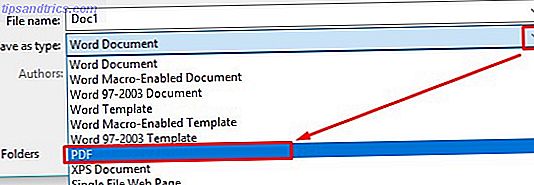
Nå er du klar til å signere filen ved hjelp av de tre metodene som diskuteres nedenfor.
Bruk en webapp til å signere PDF-filen din
DocHub er en online signaturtjeneste som fungerer med PDF-dokumenter. Den tilbyr også juridisk bindende elektroniske signaturer.
Den gratis versjonen av DocHub tilbyr litt flere funksjoner enn HelloSign. Hver måned kan du signere fem dokumenter, du kan ha opptil tre signere av hvert dokument, og du kan sende ut opptil tre signaturforespørsler til folk via e-post.
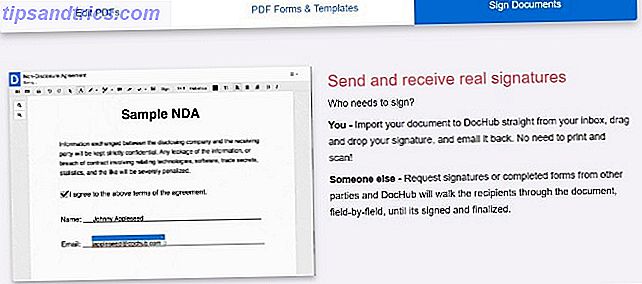
Videre fungerer DocHub på Android og iOS-plattformene, men tilbyr ikke dedikerte apper. I stedet kan du gå til DocHub-nettstedet på en Safari eller Chrome-nettleser på smarttelefonen eller nettbrettet. Logg deg på kontoen din. Derfra, se etter Sign- menyen og trykk på den. Velg ønsket signatur fra listen, og berør deretter en del av dokumentet for å sette det inn.
Du kan også lage nye signaturer på en berøringsskjerm. Bare bruk fingeren til å tegne signaturen på skjermen. Det blir en del av Sign-menyen, slik at du enkelt kan sette den inn i et nytt dokument.
Bruk Adobe Acrobat Reader DC
Adobe Acrobat Reader DC er gratis programvare som lar deg vise, skrive ut og annotere PDF-filer. Etter at du har lastet ned det og lagret ditt Word-dokument som PDF, åpner du PDF-filen i programmet. Deretter velger du Fyll og logg på Verktøy-menyen eller den høyre alternativpanelet. Finn tegnalternativet og ikonet.
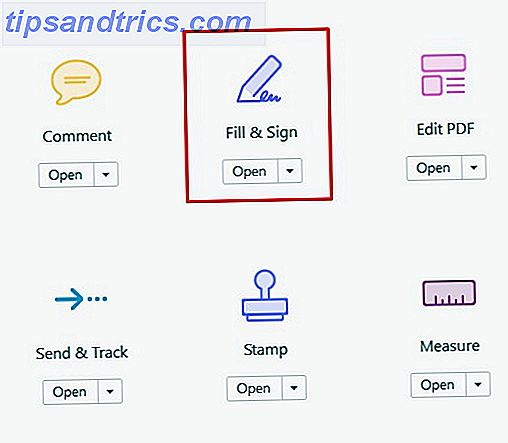
Klikk på det, velg deretter alternativet for å legge til signaturen eller bare starte dokumentet.
Hvert alternativ har et plustegn ved siden av det. Har du signert et dokument med Adobe Reader før? Velg din signatur fra listen på skjermen.
Ellers ser du signaturpanelet . Det ber deg om å skrive en signatur, importere et signaturbilde, eller tegne en med musen.
Etter å ha gjort ett av disse, klikk på Bruk- knappen for å lagre signaturen.
Last ned: Adobe Acrobat Reader for Windows | iOS | Android (gratis)
Start Preview for å signere en PDF på din Mac
Hvis du er en Mac-bruker, er Preview et integrert program. 10 Viktige tips og triks for forhåndsvisning på Mac 10 Viktige tips og triks for forhåndsvisning på Mac Forhåndsvisning er en beskjeden app som kan gjøre jobben med et halvt fristående verktøy. Les mer som gjør det mulig å signere dokumenter. Lagre dokumentet som PDF, og åpne det i Preview .
Klikk på Verktøykasse- ikonet, og deretter Signaturikonet . Deretter klikker du Opprett signatur, og deretter klikker du for å begynne . Klikk på Trackpad- fanen øverst i boksen.
Du kan også bruke kategorien Kamera til et bilde av en signatur, men det er et mindre presis alternativ.
Med fanen Sporveiledning valgt, bruk fingeren til å tegne signaturen på styreflaten. Klikk deretter på Ferdig- knappen. Ved å klikke på signaturen legges det inn i dokumentet, og du kan også endre størrelsen eller flytte den.
Hva er din foretrukne måte å signere Word Docs på?
Du har nå flere alternativer for å legge til en elektronisk signatur i et Microsoft Word-dokument. Selv om noen krever å lagre det som en PDF først, er det enkelt å gjøre det.
Hvilken metode er enklest for deg?